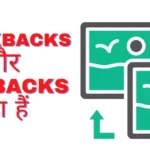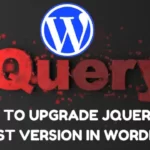क्या आप अपनी वर्डप्रेस वेबसाइट पर trackbacks और pingbacks को disable करना चाहते हैं। यदि आप एक वर्डप्रेस उपयोगकर्ता हैं, तो आपने देखा होगा कि आपके पोस्ट को trackbacks और pingbacks मिल रहे हैं। trackbacks और ping अन्य ब्लॉगों की टिप्पणियां हैं जो आपकी पोस्ट से जुड़ी हुई हैं। यदि आप trackbacks और pingbacks में रुचि नहीं रखते हैं, तो आप उन्हें अपने मौजूदा वर्डप्रेस पोस्ट पर disable कर सकते हैं।
आज के समय में trackbacks और pingbacks का अधिक उपयोग spammers द्वारा किया जाता है। आज के इस article में हम आपको बताएंगे कि आप किस प्रकार से trackbacks और pingbacks को disable कर सकते हैं।
Trackbacks और Pingbacks को Disable क्यों करें?
पहले के समय में trackbacks और pingbacks का इस्तेमाल एक blog द्वारा दूसरे blog को यह सूचित करने के लिए किया जाता था कि उन्होंने उनकी सामग्री को अपने ब्लॉग में लिंक किया है।
उदाहरण के लिए, मान लीजिए आपने एक पोस्ट लिखा और उस पोस्ट में अपने हमारे किसी पोस्ट का जिक्र करते हुए, हमारे पोस्ट का लिंक अपने पोस्ट में दे दिया और जैसे ही आप अपने पोस्ट को पब्लिश करेंगे, तो आपका blog हमारे ब्लॉग पर एक pingback भेजेगा।
यह Pingbacks वेबसाइट के comment moderation में दिखाई देगा। जिसे हम approved या unapproved कर सकते हैं।
आज के समय में spammers द्वारा trackbacks और pingbacks का इस्तेमाल spam comment भेजने के लिए किया जाता है। अगर आप akismet plugin का इस्तेमाल भी कर रहे हैं तब भी कुछ trackbacks आपकी वेबसाइट के कमेंट सेक्शन में दिखाई दे जाएंगे।
Trackbacks और Pingbacks वर्डप्रेस ब्लॉग की दो विशेषताएं हैं जो अन्य वेबसाइटों को आपकी किसी पोस्ट से लिंक होने पर आपको सूचित करने की अनुमति देती हैं। हालांकि इससे यह ट्रैक करना आसान हो जाता है कि आपके content से कौन लिंक कर रहा है।
अपने मौजूदा वर्डप्रेस पोस्ट पर ट्रैकबैक और पिंग को अक्षम करना। अपने कमेंट सेक्शन को साफ करने और आपको प्राप्त होने वाले स्पैम की मात्रा को कम करने का एक अच्छा तरीका है।
Single पोस्ट पर Trackbacks और Pingbacks को Disable कैसे करें?
किसी एक पोस्ट पर ट्रैकबैक और पिंग अक्षम करने के लिए:नीचे दिए गए स्टेप्स को फॉलो करें
- अपने वर्डप्रेस एडमिन पैनल में लॉग इन करें।
- अब Posts पर क्लिक करने के बाद All Posts पर क्लिक करें।
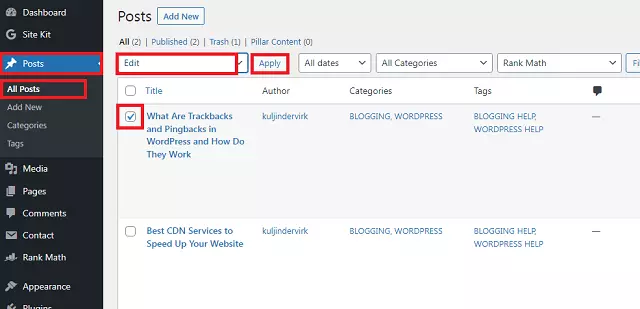
- अब उस post के सामने बने बॉक्स पर टिक करें जिस पोस्ट में आप Trackbacks और Pingbacks को Disable करना चाहते हैं।
- अब Bulk Actions drop down में edit को सेलेक्ट करने के बाद apply पर क्लिक कर दें।
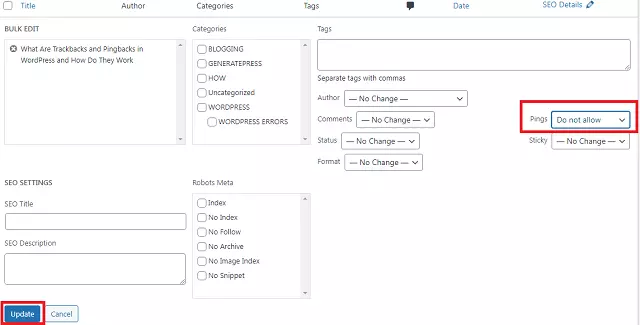
- अब आपको bulk edit box दिखाई देगा इसमें आपको राइट साइड में pings option देखने को मिल जाएगा जिसमें आपको ‘Do not allow’ सिलेक्ट कर लेना है।
- अब आपको update के बटन पर क्लिक करके setting को save कर लेना है।
इतना ही! एक बार जब आप अपने परिवर्तन सहेज लेते हैं, तो उस विशिष्ट पोस्ट के लिए trackbacks and pingback disabled कर दिए जाएंगे।
Multiple Posts पर trackbacks और pingbacks को disable कैसे करें?
यदि आप अपनी वर्डप्रेस साइट पर trackbacks और pingbacks में रुचि नहीं रखते हैं, तो आप कुछ त्वरित चरणों के साथ उन्हें सभी मौजूदा पोस्ट पर अक्षम कर सकते हैं। ट्रैकबैक और पिंग अन्य वेबसाइटों को बताते हैं कि आपने उनसे लिंक किया है, लेकिन वे आपके टिप्पणी अनुभाग में अव्यवस्था भी जोड़ सकते हैं।
यदि आप अपनी टिप्पणियों को साफ करना चाहते हैं और भविष्य की सभी पोस्ट पर ट्रैकबैक और पिंग अक्षम करना चाहते हैं, तो इन चरणों का पालन करें:
- वर्डप्रेस वेबसाइट के एडमिन पैनल में लॉगइन करें।
- अब Posts पर क्लिक करने के बाद All Posts पर क्लिक करें।
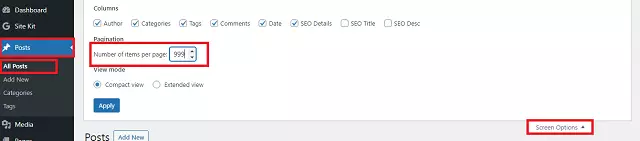
- अब right side में Screen Options के ऊपर क्लिक करने के बाद ‘Number of items per page’ option के आगे बने बॉक्स में 999 डाल दें और apply button पर क्लिक करें ।
ऐसा करने से पोस्ट लिस्ट रीलोड होगी और 999 पोस्ट एक ही पेज पर दिखाई देने लगेंगे।
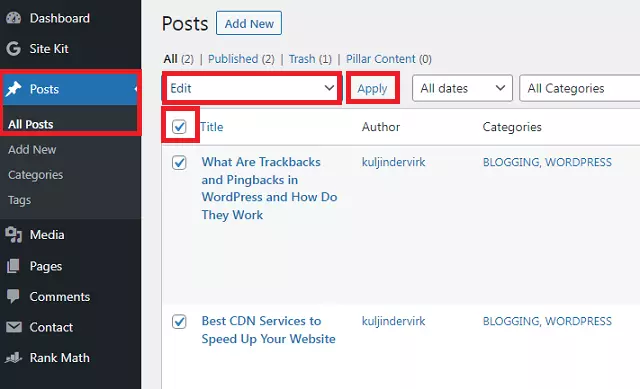
- अब title के आगे बने बॉक्स पर टिक करके सभी पोस्ट को सेलेक्ट कर ले।
- अब Bulk Actions drop down में edit को सेलेक्ट करने के बाद apply पर क्लिक कर दें।
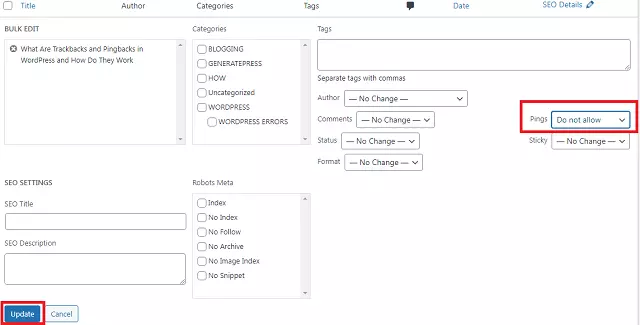
- अब आपको bulk edit box दिखाई देगा इसमें आपको राइट साइड में pings option देखने को मिल जाएगा जिसमें आपको ‘Do not allow’ सिलेक्ट कर लेना है।
- अब आपको update के बटन पर क्लिक करके setting को save कर देना है।
इतना ही! अब आपकी वेबसाइट के सभी पोस्ट में trackbacks और pingbacks को disable कर दिया जाएगा।
WordPress Website पर Trackbacks और Pingbacks को disable कैसे करें?
सभी मौजूदा वर्डप्रेस पोस्ट पर ट्रैकबैक और पिंग्स को अक्षम करने के लिए, इन चरणों का पालन करें:
- अपने वर्डप्रेस एडमिन पैनल में लॉग इन करें।
- अब Setting पर क्लिक करने के बाद Discussion पर क्लिक करें।
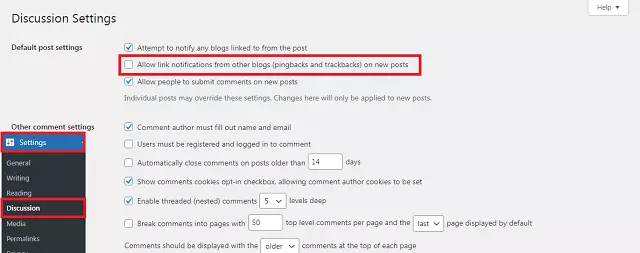
- अब (Allow link notifications from other blogs (pingbacks and trackbacks) on new posts ) के आगे बने बॉक्स से टिक हटा दें।
- अब Save Changes के बटन पर क्लिक करें।
अब आपकी वर्डप्रेस वेबसाइट Trackbacks और Pingbacks को डिसेबल कर दिया जाएगा और आप अपनी वेबसाइट पर जितने भी नई पोस्ट करेंगे उन सभी में Trackbacks और Pingbacks disable होंगे।
निष्कर्ष
चाहे आप अपनी वर्डप्रेस वेबसाइट को तेज करने की कोशिश कर रहे हों या अपनी साइट की सुरक्षा में सुधार कर रहे हों, मौजूदा पोस्ट पर ट्रैकबैक और पिंग को अक्षम करना शुरू करने के लिए एक अच्छी जगह है। इस लेख में, हम आपको दिखाएंगे कि कैसे कुछ ही क्लिक में मौजूदा वर्डप्रेस पोस्ट पर ट्रैकबैक और पिंग को अक्षम किया जाए।
जबकि कुछ वेबसाइटों के लिए ट्रैकबैक और पिंग उपयोगी हो सकते हैं, वे आपकी साइट को धीमा भी कर सकते हैं । यदि आप अपनी वेबसाइट पर ट्रैकबैक और पिंग का उपयोग नहीं कर रहे हैं, तो हम अनुशंसा करते हैं कि आप अपनी साइट के प्रदर्शन और सुरक्षा को बेहतर बनाने के लिए उन्हें अक्षम कर दें।
अगर आपको यह लेख पसंद आया हो और आपके लिए लाभकारी हो, तो इसे अपने दोस्तों के साथ शेयर करें और अगर आपका कोई प्रश्न हो तो आप हमें कमेंट बॉक्स में कमेंट करके पूछ सकते हैं।